windows虚拟机平台的开启方法 怎么打开windows虚拟机平台
更新时间:2023-10-25 14:31:30作者:zheng
有些用户想要使用windows电脑的虚拟机功能安装虚拟机,但是却不知道该如何才能开启虚拟机功能,今天小编教大家windows虚拟机平台的开启方法,操作很简单,大家跟着我的方法来操作吧。
解决方法:
1.打开控制面板。
按住键盘上的win+R键弹出运行窗口,输入control点击确定按钮。弹出控制面板,找到程序选项。
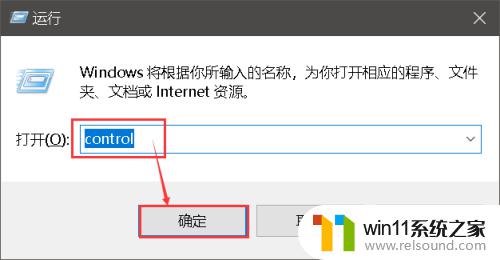
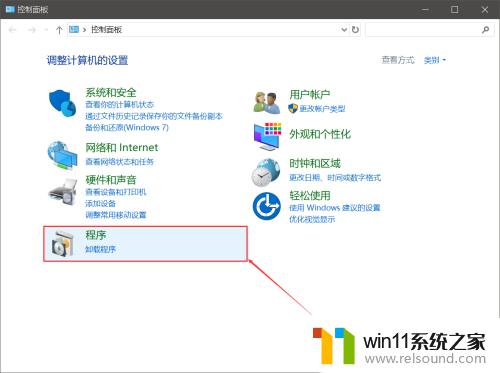
2.打开管理员选项。
打开程序和功能面板后,在左边列表找到管理员选项“启动或关闭windows功能”。点击打开窗口。
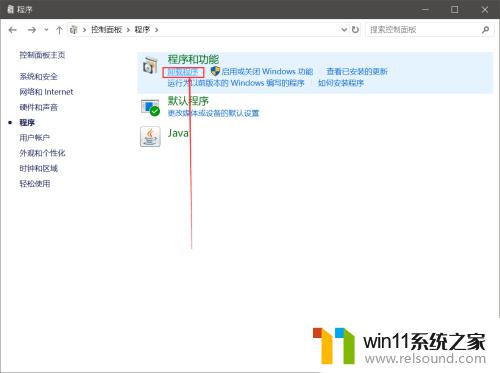
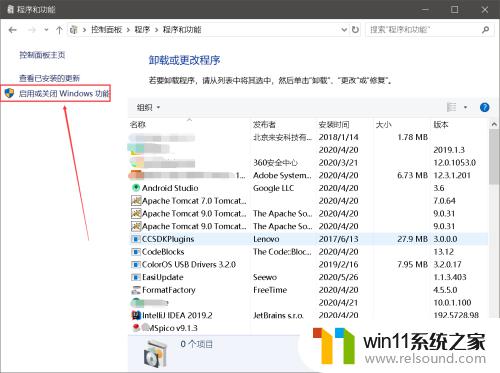
3.启动虚拟机平台。
在windows功能窗口中,下拉列表找到Windows的虚拟机平台。在该选项前的复选框前面进行勾选,然后确定保存即可。
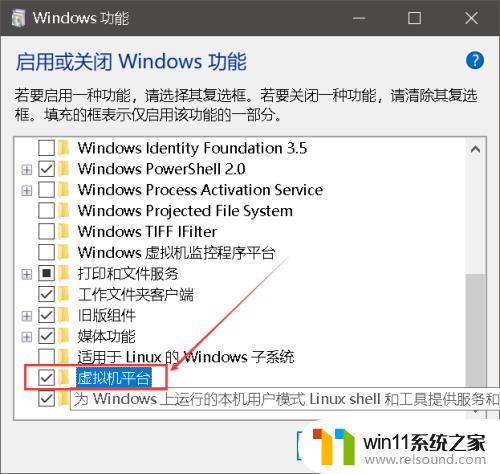
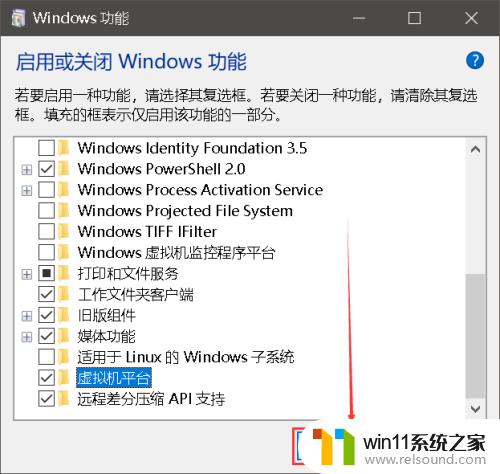
以上就是windows虚拟机平台的开启方法的全部内容,有遇到相同问题的用户可参考本文中介绍的步骤来进行修复,希望能够对大家有所帮助。















